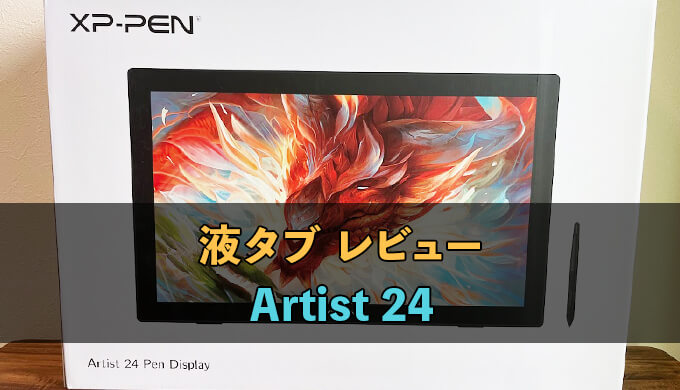本記事のリンクには広告も含まれます
評価:4
液タブの画面は大きい方がいいのか、小さい方がいいのか迷うところ。しかし結論からいうとデスクトップPCなら、大画面の方がいいです。
キャンパス全体を確認しやすく、拡大・縮小する操作が減り、作業効率化もはかれるのがメリット。

そんな大画面でおすすめの液タブといえば、XPPenの液タブ「Artist 24」。
23.8インチという液タブの中でもかなり大きいサイズです。しかも2K(QHD)の高解像度。綺麗な画面で絵を描けます。
ということで本記事では、Artist24を詳しくレビューしていきます。
- 23.8インチの大画面
- 2Kの高解像度
- 絵を描くときの窮屈さがない
- 大画面・高解像度のわりに安価
- 広い作業場所の確保が必要
クリックできる目次
Artist24の外観とサイズ

Artsit24は約24インチの液タブ。大きさも迫力があります。
箱から液タブ本体を取り出すと、ビニールの包装と保護フィルムで、傷つかないようしっかり守られています。
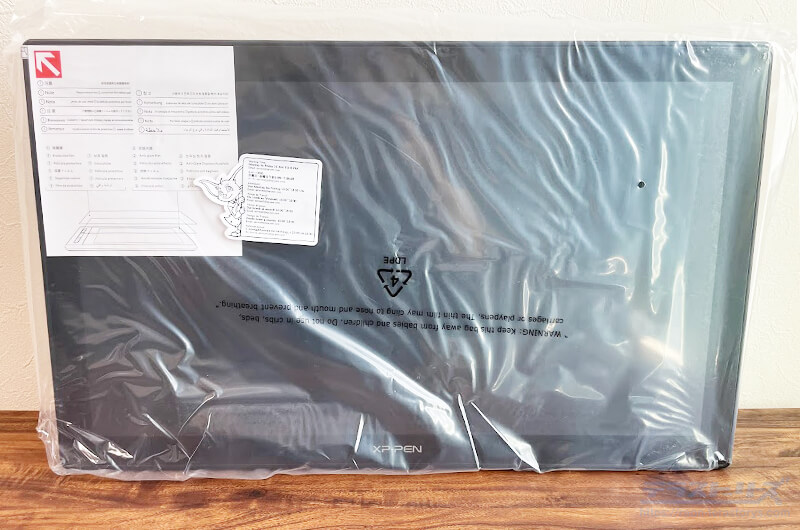
それでは包装とフィルムを剥がし、Artist24の外観やサイズ感をレビューしていきます。
| Artis24の外観サイズ | |
|---|---|
| 本体サイズ(横×縦) | 590×361mm |
| 描画領域 | 526.8×296.3mm |
| 厚さ | 34mm(本体のみ) |
| スタンド | 16~90度の角度調整が可能 |
| ファンクションキー | 0個 |
Artist24の本体です。

サイズは590×361mm。A4コピー用紙や少年コミックと比べてもだいぶ大きいです。

ショートカットを設定できるファンクションキーは0個。作業効率をあげたい人は左手デバイスなどを活用するのがおすすめです。
上面には電源や輝度調整ボタンがあります。

背面はPCとの接続ケーブルの差込口とスタンドがあります。

スタンドは16~90度まで画面角度を変えられます。

角度を変えると真下を向き続けなくていいため、長時間の作業でも首などが疲れにくくなるメリットがあります。
厚さは本体のみで34mm。少年コミックと同等の厚みです。

スタンドを入れると厚さは約65mmです。

スタンドを使うことで、机の場所確保も小さくてすみますね。
Artist24のレビュー
XPPenの液タブ、Artist24の描き心地などをレビューしていきます。
その前にまずは描画性能を次項に記載します。
性能の一覧表
Artist24の描画性能表。
| Artist12セカンドの性能 | |
|---|---|
| 筆圧レベル | 8192 |
| 応答速度 | 220RPS |
| 色域カバー | NTSC 90% sRGB 127% Adobe 94% |
| 最大解像度 | 2560×1440(2K) |
| 視野角 | 178° |
| 傾き検知 | ±60° |
色域も広く、2Kという高解像度。美麗な表示が特長の液タブということが伺えますね。
それではレビューしていきます。
試し書き
付属のペンはバッテリーフリー(充電不要)。
市販のシャーペンと太さも長さも同じくらい。そのため握り心地もよく、しっくりきました。

では実際に描画します。
Artist24は筆圧レベルが8192、つまり8192段階で筆圧を感知するため、自然な線の強弱がつけられます。
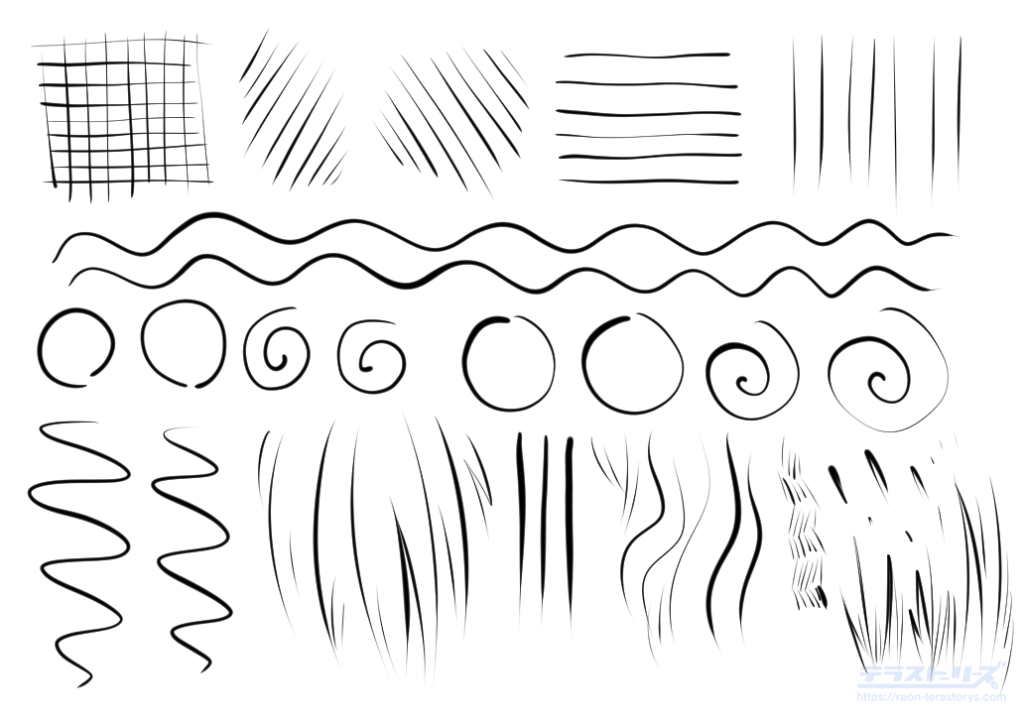
また、描き心地もスムーズでタイムラグもありませんでした。視差はわずかある感じもしますが、気にならない程度。

やはり画面が大きいので、描きやすいしストレスもないのが嬉しいところ。
ただしショートカットが設定できるファンクションキーがないため、キーボード操作は必須です。
左利きだとこれはかなり不便。左手デバイスなどと併用したほうがいいと感じました。右利きの人でも作業効率をあげるなら左手デバイス併用はおすすめ。

Artist24にはスタンドがついています。そのスタンドを使うと本体を立てられるため、意外と場所を取らずにすみました。

そしてなにより、大画面に絵を描くのがめちゃくちゃ楽しいです。
13インチ前後の液タブを使ったときは、少し窮屈に感じました。ですが24インチの恩恵は素晴らしい。
キャンパスの狭さを気にせず描けるのがありがたかったです。
- タイムラグなくスムーズに描ける
- 視差はわずかにあるけど気にならない
- 左手デバイスがあればなお良し
- スタンドのおかげで意外と場所をとらない
- 大画面に描くのは楽しい
Artist24の同梱品

Artist24の同梱品です。
ケーブルがたくさんありますが、すべて使うわけではなくて、その一部を使います。

PCとの接続方法は後述の使い方を参照してください。
- PA6スタイラスペン
- ペンホルダー
- 替え芯8本
- HDMIケーブル
- USB-C to USB-Cケーブル
- USB-A to USB-Cケーブル
- 電源コード
- 電源アダプター
- クリーニングクロス
- 2本指グローブ
- クイックガイド
- 背面のインターフェイスを隠すカバー
PCとペイントソフトがあれば、すぐに使えるようになっています。
Artist24の使い方
Artist12セカンドを使うには下記の2工程をふみます。
- ドライバをインストールする
- 液タブをPCと接続する
ドライバをインストールする
Artist24専用のドライバ(ペンを動かすためのアプリ)をインストールします。ドライバはXPPen公式サイトからダウンロードできます。
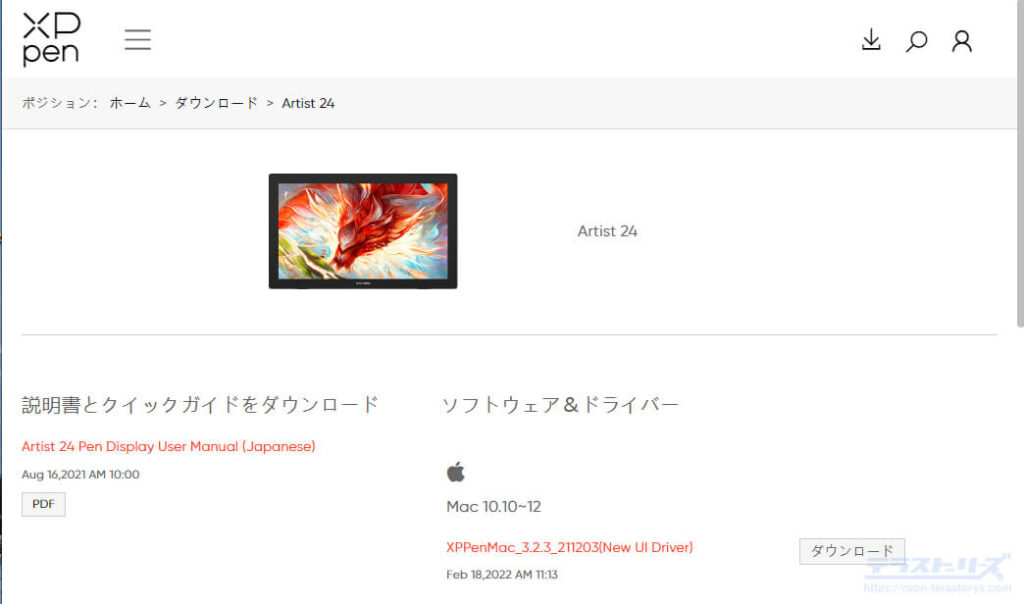
ドライバをインストール、PCとArtist24を接続している状態なら、筆圧の設定などもここから行えます。
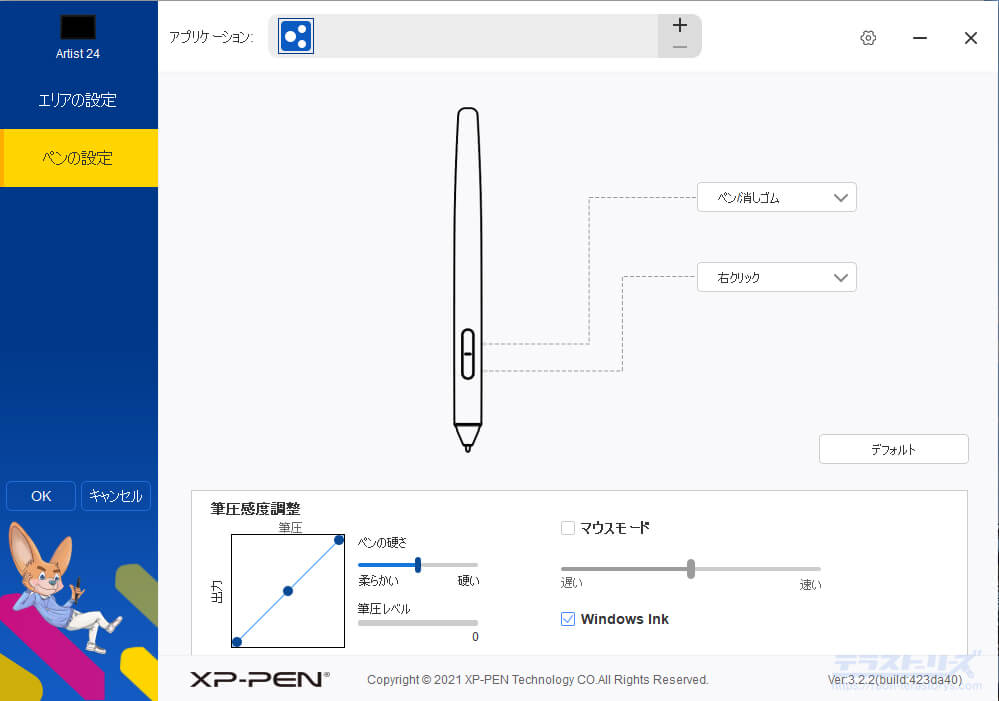
PCとArtist24の接続前は認識しないので注意。ドライバにArtist24の表示がされたらOKです。
液タブをPCと接続する
映像出力のあるUSB-CポートがあるPCなら、「USB-C to USB-C」ケーブル1本で接続できます。
しかしそれがない場合は下記のケーブルを使います。

Artist24の背面にインターフェイスがあるので、それぞれ差し込みます。
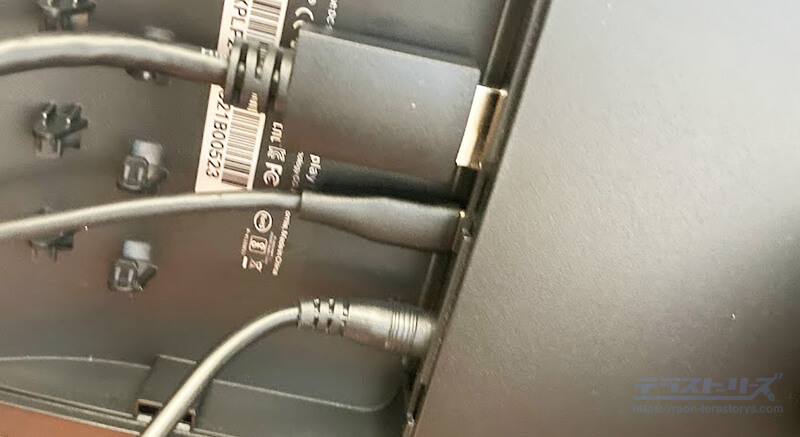
HDMIとUSB-AをPCへ。電源ケーブルをコンセントに挿して、Artist24本体の電源を入れると接続完了です。
これで液タブとPCの接続はOK。PC側にペイントソフトがすでに入っている場合は、すぐにお絵かきできます。
Artist24がおすすめな人
Artist24は23.8インチと大画面。ガッツリ創作活動する人や、仕事で使う人におすすめです。
- 大きいサイズのイラストや漫画を描く人
- 仕事、またはガッツリ創作活動したい人
- 大画面でストレスなく描きたい人
- 広い作業場所を確保できる人
液タブが初めての人でも、これからしっかり創作活動したい人にはおすすめできる製品です。
紙のような描き心地になるペーパーライクフィルムもあわせてどうぞ。
XPPenの液タブArtist24レビューまとめ
XPPenから販売された液タブ「Artist24 」のレビューでした。
しっかりとした描き心地で、綺麗に線もでます。そしてなにより大画面での描画は、やはり気持ちいい。
仕事や創作活動したい人におすすめです。
| 商品名 | 本体サイズ(横×縦) | 厚さ | 筆圧レベル | 応答速度 | 色域カバー率 | 最大解像度 | 視野角 | 傾き検知 | ファンクションキー | その他 |
|---|---|---|---|---|---|---|---|---|---|---|
 Artist24 |
590×361mm | 34mm(本体のみ) | 8192 | 220RPS | NTSC 90% sRGB 127% Adobe 94% |
2560×1440(2K) | 178° | ±60° | 0個 | スタンド付き |
- 23.8インチの大画面
- 2Kの高解像度
- 絵を描くときの窮屈さがない
- 大画面・高解像度のわりに安価
- 広い作業場所の確保が必要
XPPen公式ストア:https://www.storexppen.jp/
 XPPenでおすすめの液タブ!選び方と全製品の性能比較!
XPPenでおすすめの液タブ!選び方と全製品の性能比較!
 液タブのおすすめ厳選10モデルと初心者からプロまで使える製品とその選び方
液タブのおすすめ厳選10モデルと初心者からプロまで使える製品とその選び方
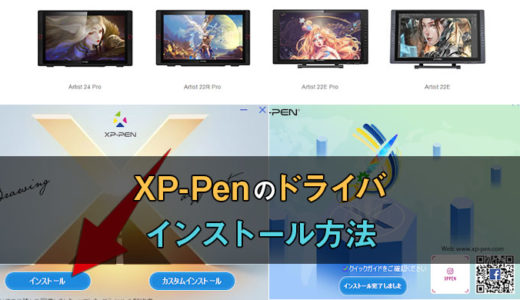 【簡単】XPPenのドライバをインストールして設定する方法を図解付きで解説
【簡単】XPPenのドライバをインストールして設定する方法を図解付きで解説
 【図解】XPPenのエクスプレスキーの設定方法をわかりやすく解説!
【図解】XPPenのエクスプレスキーの設定方法をわかりやすく解説!
 【図解】XPPenの筆圧設定の方法をわかりやすく解説!
【図解】XPPenの筆圧設定の方法をわかりやすく解説!